相信很多朋友都遇到过以下问题,就是Solidworks制作手机支架的详细步骤。针对这个问题,今天手机之家小编就搜集了网上的相关信息,给大家做个Solidworks制作手机支架的详细步骤的解答。希望看完这个教程之后能够解决大家Solidworks制作手机支架的详细步骤的相关问题。
今天小编就带大家来共同学习Solidworks如何制作手机支架呢?希望可以帮助到有需要的小伙伴哦,下面就是详细完整的操作步骤。
Solidworks制作手机支架的详细步骤

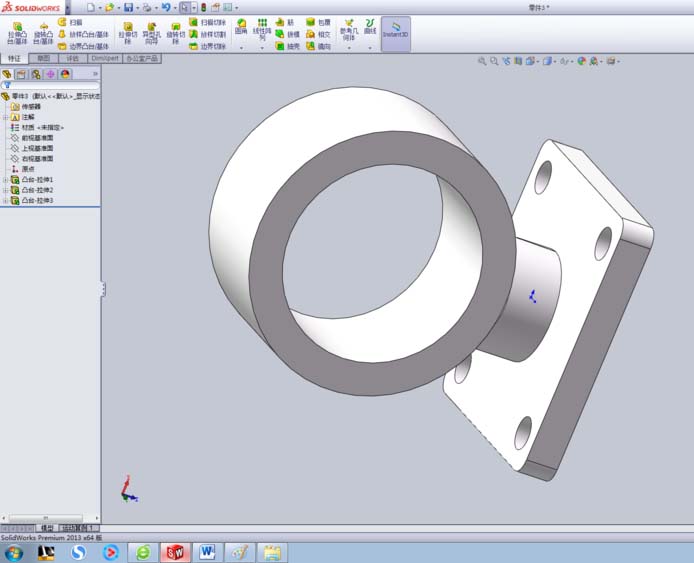
1、新建零件图,选择前视基准面,绘制如下草图。
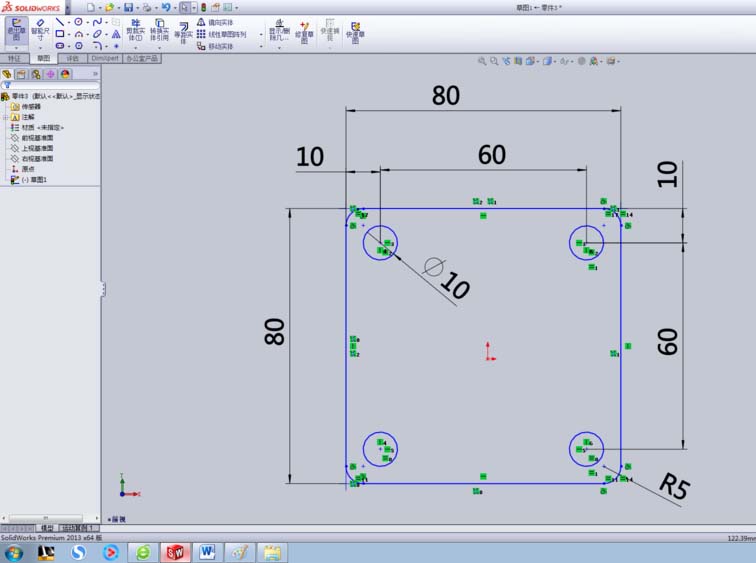
2、选择拉伸命令,深度输入10。生成如图所示图形。
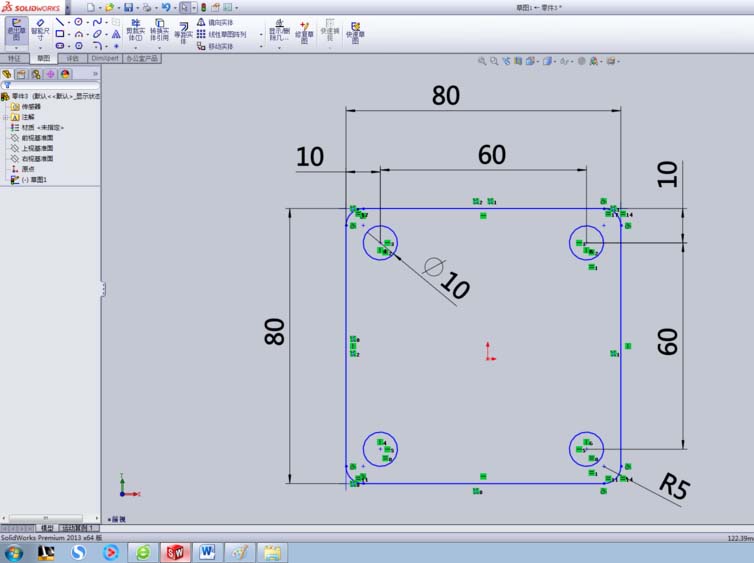
3、选择上视基准面,绘制如下草图。
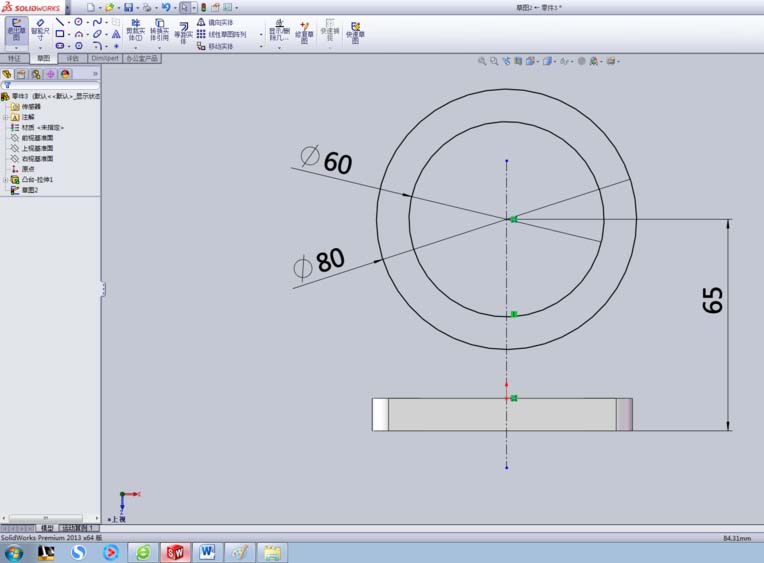
4、选择拉伸命令,出现拉伸属性管理器,在终止条件下拉列表框内选择两侧对称,在深度里输入40,如下图。
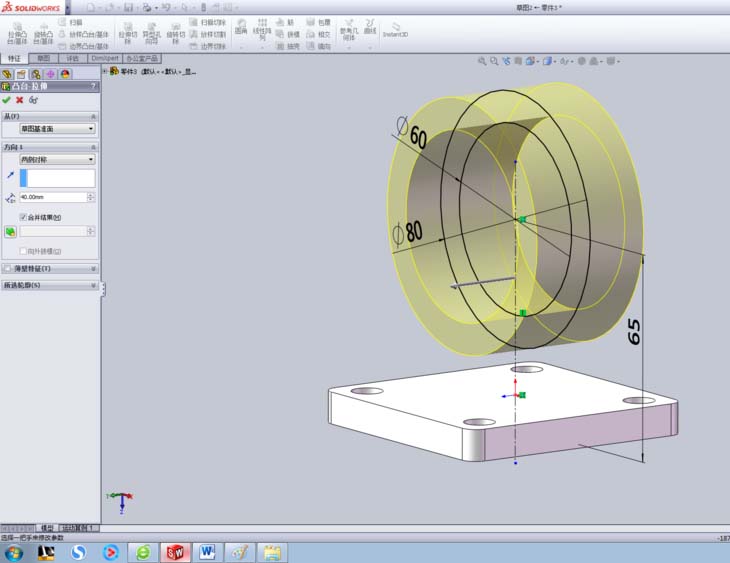
5、选择底面,绘制直径为34的中心圆,如下面草图所示。
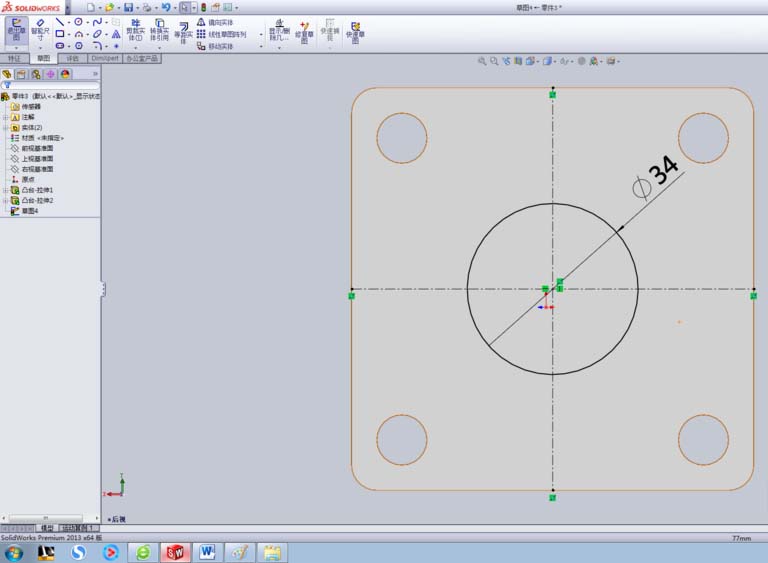
6、选择拉伸命令,出现拉伸属性管理器,在终止条件下拉列表框内选择成形到一面,将光标移到到绘图区选择需要拉伸的终止面,如图。点确定。到此支架生成。

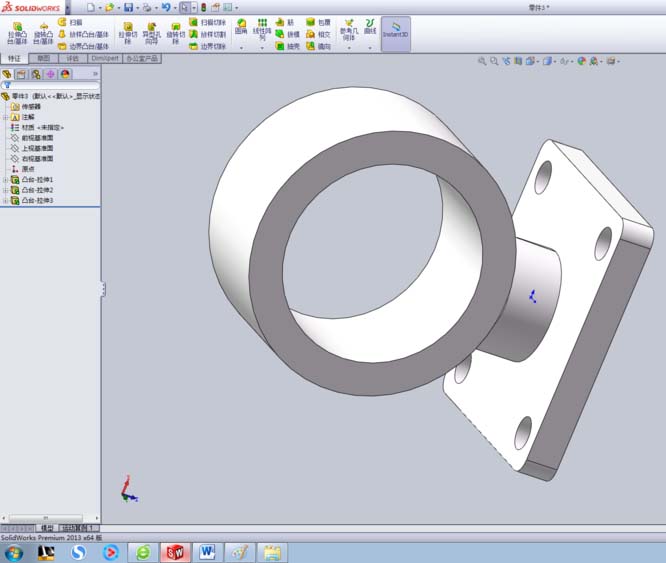
各位小伙伴们,看完上面的精彩内容,都清楚Solidworks制作手机支架的具体操作内容了吧!